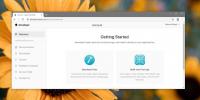PC veya Mac'inizden Chromecast'e Ses Akışı
Chromecast ve Chromecast Audio iki farklı cihazdır. Chromecast, video ve ses akışı için tasarlanmıştır ve kullanıcılara 30 TL'lik çok ucuz bir fiyata 'akıllı' bir TV vermeyi amaçlamaktadır. Chromecast Audio, hoparlörlere ses akışı sağlamak ve bankayı bozmadan size 'akıllı' hoparlörler sunmak içindir. Her iki cihaz da ucuz olsa da, ikisini de satın almak istemeyebilirsiniz ve Chromecast'i yalnızca bir ses akışı cihazı olarak kullanmanın bir yolunu bulmak isteyebilirsiniz. Chromecast'i bir çift hoparlöre bağlamaya çalışmamanız koşuluyla bu mümkündür. Doğru üçüncü taraf uygulamalarla yapabileceğiniz şey, bilgisayarınızdan veya Mac'inizden Chromecast'e ses akışı yapmaktır. İşte böyle.
Windows'ta
İhtiyacınız olan uygulamanın adı Chromecast Ses Akışı. Kullanımı çok basit. Sadece indirin ve EXE uygulamasını çalıştırın. Chromecast'inizin ayarlandığından ve düzgün çalıştığından emin olun. Uygulama, Sistem Tepsisine bir Chromecast simgesi ekler. Sağ tıklayın ve Chromecast'inizi seçin. Tüm gereken bu. Sisteminizde çalınan tüm sesler TV / Monitörünüzün hoparlörlerinden aktarılır.

Ses seviyesini kontrol etmek için uygulamada ses çalan ses seviyesi kontrollerini kullanın; ör. VLC oynatıcı veya YouTube’un medya oynatıcısı. Birimi sisteminizin varsayılan ses düzeyi denetimlerinden denetleyemezsiniz.
Chromecast Ses Akışı'nı indirin
Mac'te
Mac'inizden Chromecast'e ses akışı sağlamak için iki uygulamaya ihtiyacınız var. İlk olarak SoundFlower. Bu uygulamayı Mac'inize yükleyin ve ardından yükleyin Soundcast. Ses yayını, menü çubuğuna bir Chromecast simgesi ekler. Chromecast'in çalışır durumda olduğundan emin olun ve simgesini tıklayın. "Yayınlama yeri" seçeneğinden Chromecast'inizi seçin, Mac'inizdeki ses Chromecast'in bağlı olduğunuz TV / Monitöre aktarılmaya başlar.

SoundFlower'ı indirin
Soundcast'i İndir
Hem Soundcast hem de Chromecast Audio Stream ile akış güzel ve pürüzsüz. Konuşmak için gecikme yok, ancak ses akışı yaparken ağınızı aşırı yüklemenizi önermiyoruz. Her iki uygulama da masaüstünüzdeki tüm sesleri aktaracak, bu nedenle Chromecast'e ses akışı yaparken oynattığınız ses konusunda çok dikkatli olun.
Arama
Yakın Zamanda Gönderilenler
MacOS'ta tek bir dosya için varsayılan uygulama nasıl ayarlanır
Varsayılan uygulamalar dosya türüne göre ayarlanır. Örneğin, bir PN...
Mac'te Ekran Görüntüleri İçin Varsayılan Kaydetme Konumu ve Biçimini Değiştirme
Mac'te çok fazla ekran görüntüsü alıyor ve bunu yapmak için öncelik...
Ücretsiz bir Apple Developer hesabına kaydolma
Apple Developer hesabı size iki şeye erişmenizi sağlar; Apple'dan g...